win7出现您需要权限来执行此操作问题怎么解决
分类:windows7教程 发布时间:2020-06-23 10:30:00
以下是您需要权限来执行此操作的解决方法。
1.例如文件夹为Logs,则右键单击Logs文件夹,然后在弹出菜单栏后,选择“属性”
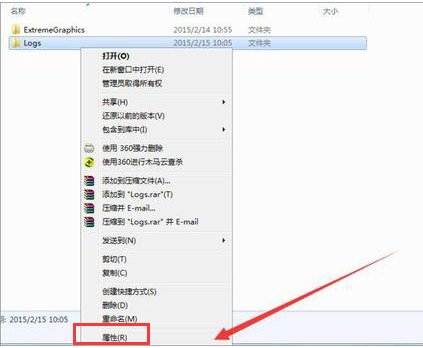
2.在文件夹属性界面中,切换到“安全性”选项卡,然后单击下面的高级选项。
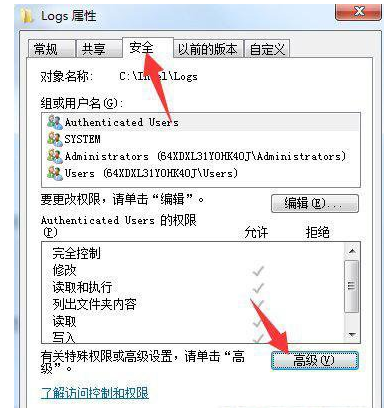
3.在高级安全设置界面中,切换到[所有者]选项卡,然后单击下面的“编辑”按钮。
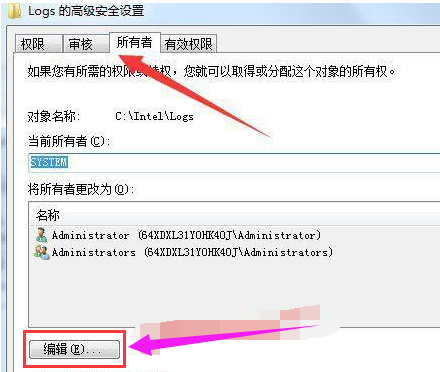
4.将所有者更改为,选择我们当前的系统登录用户,例如管理员用户,然后单击“确定”。
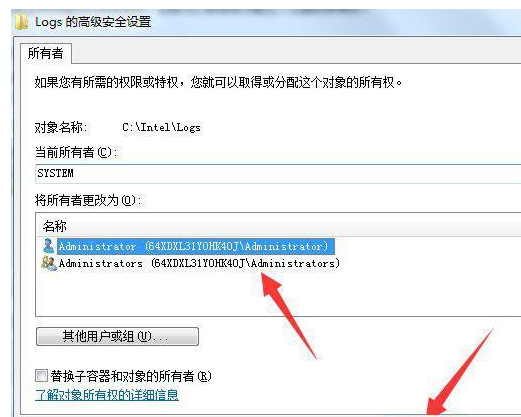
5.返回文件夹属性的“安全性”选项卡,并检查是否在组或用户名列表中成功添加了用户。
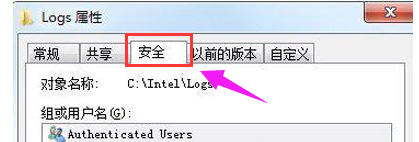
6.然后点击“编辑”标签
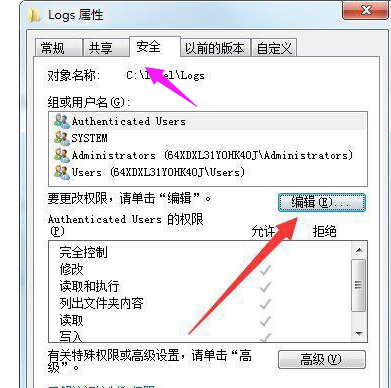
7.在用户列表中,除了刚刚添加的用户名外,其余用户都将被删除,并确保将其保存以解决问题。
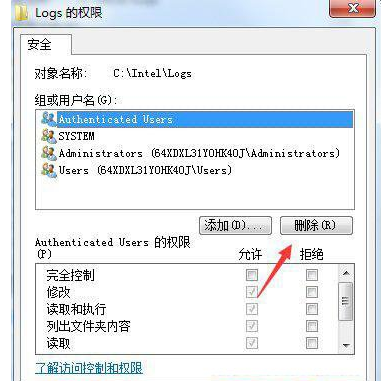
现在知道出现您需要权限来执行此操作这个问题要怎么解决了吧!






 立即下载
立即下载







 魔法猪一健重装系统win10
魔法猪一健重装系统win10
 装机吧重装系统win10
装机吧重装系统win10
 系统之家一键重装
系统之家一键重装
 小白重装win10
小白重装win10
 杜特门窗管家 v1.2.31 官方版 - 专业的门窗管理工具,提升您的家居安全
杜特门窗管家 v1.2.31 官方版 - 专业的门窗管理工具,提升您的家居安全 免费下载DreamPlan(房屋设计软件) v6.80,打造梦想家园
免费下载DreamPlan(房屋设计软件) v6.80,打造梦想家园 全新升级!门窗天使 v2021官方版,保护您的家居安全
全新升级!门窗天使 v2021官方版,保护您的家居安全 创想3D家居设计 v2.0.0全新升级版,打造您的梦想家居
创想3D家居设计 v2.0.0全新升级版,打造您的梦想家居 全新升级!三维家3D云设计软件v2.2.0,打造您的梦想家园!
全新升级!三维家3D云设计软件v2.2.0,打造您的梦想家园! 全新升级!Sweet Home 3D官方版v7.0.2,打造梦想家园的室内装潢设计软件
全新升级!Sweet Home 3D官方版v7.0.2,打造梦想家园的室内装潢设计软件 优化后的标题
优化后的标题 最新版躺平设
最新版躺平设 每平每屋设计
每平每屋设计 [pCon planne
[pCon planne Ehome室内设
Ehome室内设 家居设计软件
家居设计软件 微信公众号
微信公众号

 抖音号
抖音号

 联系我们
联系我们
 常见问题
常见问题



